Win7系统任务栏变宽/变窄如何还原? Win7系统任务栏变宽/变窄还原的方法
时间:2017-07-04 来源:互联网 浏览量:
今天给大家带来Win7系统任务栏变宽/变窄如何还原?,Win7系统任务栏变宽/变窄还原的方法,让您轻松解决问题。
Win7系统中总有那么一些不经意,我们不小心触碰,这些小事却是不为用户所知,比如任务栏突然就变宽了,有些用户不懂这方面只是就很抓瞎,其实用户抓瞎的是在绞尽脑汁地想为什么突然就变宽了,就笔者而言,所见到的十台家庭电脑有五台电脑中的任务栏被解锁了,一不小心就会拉动变宽,这是因为任务栏未锁定的所造成的。阅读下文了解Win7系统任务栏变宽/变窄的还原方法。
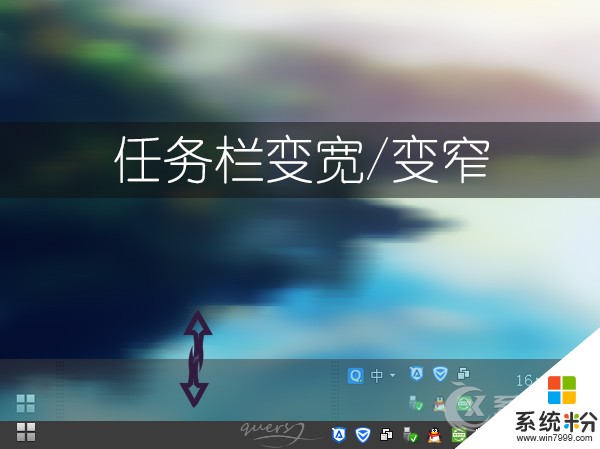
1、右键任务栏,取消锁定任务栏(未锁定的任务栏在输入法左边和开始按钮右边一小段有虚线),才可以设置。
2、将鼠标悬停在桌面和任务栏衔接处,鼠标就会变成双箭头。

3、此时使用鼠标左键点击接缝处不松手,同时将鼠标向下拽。

4、满意后再松手,任务栏就会恢复变窄了。
5、为了防止误操作导致任务栏再变样,右键点选锁定任务栏,就不会变宽了。
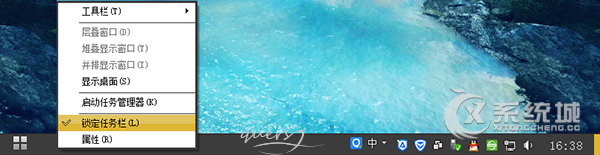
上面就是Win7系统任务栏变宽/变窄的还原方法,虽然不影响使用,但太宽的任务栏只有少部分用户这么做,所以拉好距离后,用户还是锁定一下任务栏吧。
以上就是Win7系统任务栏变宽/变窄如何还原?,Win7系统任务栏变宽/变窄还原的方法教程,希望本文中能帮您解决问题。
我要分享:
相关教程
- ·Win7系统任务栏变宽了如何解决? 如何拉窄任务栏宽度
- ·Win7系统任务栏变宽该如何解决? Win7系统任务栏变宽该怎么解决
- ·怎么让Win7系统桌面任务栏变高 让Win7系统桌面任务栏变高的方法
- ·win7 32位系统任务栏变宽怎么处理
- ·Win7怎样将底部任务栏图标变小和复原 Win7将底部任务栏图标变小和复原的方法
- ·Win7旗舰版任务栏变宽了怎么办?
- ·win7屏幕密码 Win7设置开机锁屏密码的方法
- ·win7怎么硬盘分区 win7系统下如何对硬盘进行分区划分
- ·win7 文件共享设置 Win7如何局域网共享文件
- ·鼠标左键变右键右键无法使用window7怎么办 鼠标左键变右键解决方法
Win7系统教程推荐
- 1 win7屏幕密码 Win7设置开机锁屏密码的方法
- 2 win7 文件共享设置 Win7如何局域网共享文件
- 3 鼠标左键变右键右键无法使用window7怎么办 鼠标左键变右键解决方法
- 4win7电脑前置耳机没声音怎么设置 win7前面板耳机没声音处理方法
- 5win7如何建立共享文件 Win7如何共享文件到其他设备
- 6win7屏幕录制快捷键 Win7自带的屏幕录制功能怎么使用
- 7w7系统搜索不到蓝牙设备 电脑蓝牙搜索不到其他设备
- 8电脑桌面上没有我的电脑图标怎么办 win7桌面图标不见了怎么恢复
- 9win7怎么调出wifi连接 Win7连接WiFi失败怎么办
- 10w7系统麦克风不能说话 win7麦克风没有声音怎么调整设置
Win7系统热门教程
- 1 win7进去安全模式后怎么修复 如何在Win7电脑进入安全模式进行系统修复
- 2 用Win7电脑蓝牙给手机发送文件的方法有哪些 如何用Win7电脑蓝牙给手机发送文件
- 3 Ghost win7自定义的字体异常怎么解决
- 4win7 64位旗舰版网页打开总是出现宽带连接该怎么解决 win7 64位旗舰版网页打开总是出现宽带连接该怎么处理
- 5怎样在Win7 Hyper-v虚拟机中接真实机的声卡 在Win7 Hyper-v虚拟机中接真实机的声卡的方法
- 6想快速更新升级系统 用Win7升级密钥吧!
- 7Win7系统exe文件打不开该怎么解决 Win7系统exe文件打不开该如何解决
- 8win7系统假死怎么办 win7 32位系统下载程序慢怎么办
- 9WIN7系统下怎么备份自己的电脑系统(C盘) WIN7系统下备份自己的电脑系统(C盘)的方法
- 10Win7取消UAC弹窗提示的方法。怎样取消Win7UAC弹窗提示?
最新Win7教程
- 1 win7屏幕密码 Win7设置开机锁屏密码的方法
- 2 win7怎么硬盘分区 win7系统下如何对硬盘进行分区划分
- 3 win7 文件共享设置 Win7如何局域网共享文件
- 4鼠标左键变右键右键无法使用window7怎么办 鼠标左键变右键解决方法
- 5windows7加密绿色 Windows7如何取消加密文件的绿色图标显示
- 6windows7操作特点 Windows 7的特点有哪些
- 7win7桌面东西都没有了 桌面文件丢失了怎么办
- 8win7电脑前置耳机没声音怎么设置 win7前面板耳机没声音处理方法
- 9多个程序或窗口之间切换 如何在windows7中利用快捷键切换多个程序窗口
- 10win7资源管理器停止工作原因 windows资源管理器停止工作原因分析
